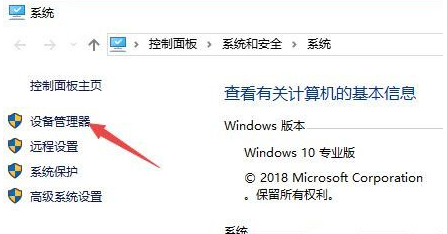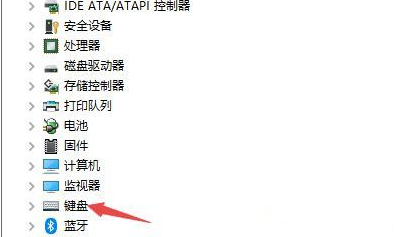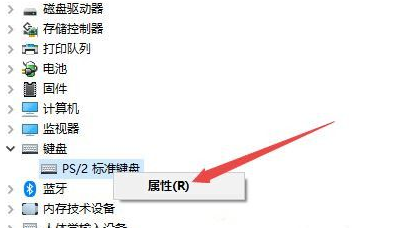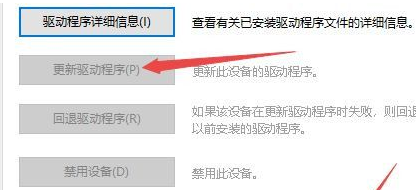win10键盘驱动出现问题怎么解决
电脑键盘可以说是在电脑使用中必不可少的设备,那么你知道电脑的驱动出现问题怎么来进行解决嘛?为此系统屋给你提供一个简单的win10键盘驱动出现问题解决方法,在这里你可以很轻松的对于问题进行解决,从而获取到更加舒适的系统玩法操作乐趣。
win10键盘驱动出现问题解决方法
1、首先对于桌面的此电脑右键点击,然后选择属性功能打开。
2、弹出的界面,我们点击左侧的设备管理器功能。
3、然后在打开的页面选择键盘选项进行点击打开。
4、然后在其中选择PS/2标准键盘,进行右键点击,选择属性功能打开。
5、对于打开的页面我们选择驱动程序选项。
8、然后在该也没对于驱动程序进行更新,然后点击确定进行保存即可。
以上就是小编为大家整理的win10键盘驱动出现问题解决方法,想了解更多系统软件内容可以对系统屋进行关注!